Что такое формат PDF и чем его можно открывать?
Привет, друзья. В это раз я решил написать о формате документов, которым мы пользуемся очень долго, но некоторые ведь и не задумывались узнать, а что это за формат такой – PDF.
Представим такую ситуацию, что вы долго и упорно печатали документ в Word. Версия особо не важна, вы могли писать текст, как в Word 2003 или 2007, так и 360 (Office в Windows 10). Потом вы документ естественно сохранили и отправили, например, другу. Тот его открывает, через какой-либо другой текстовый редактор, а сейчас их очень много. Например, это мог быть LibreOffice или OpenOffice. Каков же итог? Показываться текст в другом редакторе может совершенно иначе, а иногда и с безобразным стилем оформления.
Из выше сказанного вытекает следующее – документ, открытый в разных текстовых редакторах будет выглядеть по-разному. Автор в этом, конечно, не виноват и знакомый или коллега, которому вы перекинули документ естественно тоже. И как тогда быть?
- Распечатка документа на бумажный носитель. Не всегда разумное решение, если документ имеет не один десяток листов или человек, которому документ должен быть передан живет в другом городе или стране;
- Отправка информации по факсу. Иногда это может быть невозможно из-за отсутствия факса на той стороне;
- Сохранение документа в другой формат, например, PDF.
Это интересно: Программа для работы с текстовыми документами.
Что такое PDF?
Если вкратце, то формат PDF – универсальный формат для многих текстовых редакторов и операционных систем. Другими словами, файл такого формата вы можете открыть на любом устройстве и редакторе, который его поддерживает. Существуют и специальные программы для просмотра PDF. Самым популярным просмотрщиком является Adobe Reader и Foxit Reader.
Чтобы показать, как выглядит документ в формате PDF я буду использовать Foxit Reader, но ничего сверхъестественного вы не увидите. Кстати, я в указанной программе нашел режим чтения вслух. Об этой функции можно почитать в этой статье. Там я разобрал очень много методов по озвучиванию текста.

- Текст документа редактировать невозможно, но можно использовать специальные для этого средства;
- Если вы все-таки решили редактировать PDF-файл, то наверняка там не будет тех шрифтов, которые вы хотите использовать, поэтому придется их встраивать;
- Чтобы изображения при печати выглядели как положено, то нужно использовать в документе качественные растровые картинки. Недостаток в том, что весить они будут довольно много.
Но есть и плюсы этого формата:
- Простота;
- Одинаковое отображение на любом устройстве и текстовом редакторе.
О том, как пользоваться или редактировать формат я расскажу в следующей статье. Вы наверное заинтересованы в том, как сжать PDF с помощью онлайн средств и программ. Я уже подготовил статью, вам осталось перейти по ссылке и прочесть её. Там говорится о методах, позволяющих эффективно сжать документ большого размера в формате PDF.
Это интересно:
computerinfo.ru
Что такое PDF формат файла и как с ним работать
Один из самых популярных видов электронных документов, которым пользуются миллионы пользователей по всему миру. PDF это идеальный формат файла для представления полиграфической продукции.
Многие из вас слышали о нем, а некоторые пользуются каждый день, например, читают в ПДФ книги. Если вам интересно более подробно узнать, что это за формат и кем он был создан, то эта статья именно для вас.

Недавно мы изучили, что такое расширение файла, сегодня рассмотрим такое расширение, как «.PDF». Узнаем, каким образом с ним можно работать, как открывать и редактировать.
Что такое PDF формат
PDF (Portable Document Format) — это специальный формат/расширение файла, предназначенный для электронных документов. Был создан американской компанией Adobe Systems в целях оптимизации/организации хранения и представления текстовых и графических данных в виде электронных документов.
На данное время — это универсальный формат, который по умолчанию используют большинство производителей печатного оборудования. Так поддержка этого расширения встроена по умолчанию в их устройства, без надобности устанавливать дополнительно программное обеспечение, чтобы печатать такие документы.
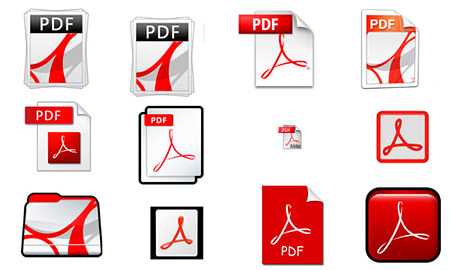
Популярен в первую очередь за свою универсальность, чем бы вы не открыли такой документ — он везде будет отображаться одинаково. Чаще всего в сети в ПДФ вы можете встретить: книги, журналы, руководства и т.д. Текст в этом формате удобно читается, в нём удобно хранить графические файлы, и он не занимает много места на компьютере.
Преимущества PDF
- Универсальное отображение на всех устройствах и в программах. Т.е. где бы и на чем бы вы не открыли такой документ — он будет отображаться везде единообразно.
- Безопасность. Имеется возможность устанавливать различные уровни доступа.
- Компактность. Благодаря встроенной поддержке архивации данных, такие файлы занимают совсем немного пространства.
- Удобство. Довольно легко пользоваться.
Недостатки
- Не во всех программах и не у каждого документа есть возможность редактировать текст и графику. Может попасться простой скан в виде картинки и текст просто не будет с нее копироваться или просто запароленная информация.
Программы для работы с файлами формата PDF
Тем, кто иногда или часто работает с книгами, например, в целях учёбы, самообразования или читает художественную литературу знакомо то, что для работы с ПДФ требуется специальная программа. Вот список самых лучших и проверенных из них.
Foxit Reader
Скачать Foxit Reader
Одна из самых популярных программ такого рода, особенно в России. Абсолютно бесплатна и на русском языке. Занимает немного места на компьютере и довольно быстро загружается даже на старых ПК. Мы рекомендуем именно Фоксит.
Adobe Reader DC
Скачать Adobe Reader DC
Софт от самих создателей данного расширения. Очень популярен и востребован. Также на русском языке и абсолютно бесплатен. Но, в новых версиях занимает значительно больше места на жестком диске, чем в прошлых.
STDU Viewer
Еще один очень интересный просмотрщик, который кроме ПДФ поддерживает еще множество других форматов. Абсолютно бесплатный и также на русском языке.
Soda PDF
Скачать Soda PDF
Удобный и простой софт. Понравится любителям почитать литературу в ПДФ, также есть возможность редактирования.
PDF XChange Viewer
Скачать PDF XChange Viewer
Довольно известный софт для чтения и редактирования ПДФ, который поддерживает и другие расширения, например, «.djvu».
В заключение
Вот вы и узнали, что в этом термине нет ничего сложного, все довольно просто. Надеюсь вам была полезна эта информация, заходите к нам почаще, ведь мы и дальше будем продолжать эту тему, будет интересно!
Загрузка…anisim.org
Что такое PDF-файл и как его открыть?
Многие начинающие пользователи ПК сталкиваются с файлами неизвестного им расширения. Одним из таких расширений является .pdf. Что же такое PDF-файл и как его открыть? Давайте разбираться.
Что такое PDF?

Для начала нам нужно понять, как расшифровывается данное расширение. PDF означает Portable Document Format, что в переводе на русский будет звучать как «портативный формат документа». Идея за этим форматом довольно проста: точное отображение полиграфических продуктов в электронном варианте. PDF обычно используется для различной документации. Пользовательские руководства, электронные книги, формы для заявок, отсканированные документы и много другое — все эти файлы наверняка будут в расширении .pdf.
За разработку данного формата ответственна компания Adobe. При создании PDF она ставила перед собой следующие задачи: с форматом сможет работать любое аппаратное обеспечение/операционная система и его можно открыть без программного обеспечения, при помощи которого тот был создан. В общем, формат PDF — это чрезвычайно важная разработка от Adobe, пользу из которой пользователи извлекают буквально ежедневно. И это несмотря на то, что формат был создан 25 лет назад, т.е. в 1993 году.
Как открыть PDF?
Хорошо, давайте теперь предположим, что вам понадобилось загрузить из Интернета какую-то документацию для работы либо какую-то книгу для учебного курса в формате PDF. Вопрос: чем ее открыть? На самом деле, файл формата PDF можно открыть даже с помощью установленного у вас на компьютере браузера. Google Chrome, Mozilla Firefox, Opera — подойдет практически любой браузер. Просто перетащите PDF-файл в окошко браузера и вы получите полный доступ к электронной версии документации.
Если же вы не хотите использовать браузер (вполне понятное желание), то есть еще одно решение, причем от самой компании Adobe. Чтобы получить полный доступ к PDF-файлу, вы можете воспользоваться такой крайне удобной программкой, как Adobe Acrobat Reader DC. В ней вы сможете найти любые инструменты и параметры, которые помогут вам в наилучшем виде ознакомиться с содержимым PDF. Помимо прочего, вы также можете найти в Интернете кучу других программ, способных дать вам примерно такой же функционал, как и у Adobe, но мы все же рекомендуем пользоваться Acrobat Acrobat Reader DC, так как она условно бесплатна и доступна на всех платформах.
Погодите, Acrobat Acrobat Reader DC — условно бесплатная программа? Да, чтобы просматривать доступные файлы в формате PDF, вам нужно попросту загрузить это решение от Adobe на свой компьютер и произвести установку. Однако, если вам нужно не просто чтение файла, но и, допустим, его редактирование — придется покупать подписку, причем далеко не дешевую. Самая «навороченная» версия программы обойдется вам в $15, что вполне можно считать высокой ценой, учитывая курс доллара. Так что в случае нужды в редактировании PDF-файла попробуйте найти какой-то бесплатный аналог в Интернете.
Нашли опечатку? Выделите текст и нажмите Ctrl + Enter
gamesqa.ru
Что такое PDF и чем открыть PDF-файл.

Любой человек, работающий с компьютером, рано или поздно сталкивается с PDF-файлом. Перед ним неизбежно возникает вопрос —
Что такое PDF?!
PDF — Portable Document Format — на текущий момент это стандартный формат для электронных документов, для чего изначально и разрабатывался программистами компании Adobe Systems, перед которыми была поставлена цель оптимизировать способ хранения и отображения текстовых документов и полиграфических изданий. Второе, не менее важное условие, которое ставилось перед разрабочиками — универсальность. То есть, реальная кроссплатформенность — PDF-файл можно открыть в любой операционной системе (разумеется при наличии соответствующей программы) и распечатать практически на любом принтере.
К плюсам электронного формата PDF можно добавить:
— формат PDF поддерживает RGB, CMYK, Grayscale, Lab, Duotone, Bitmap и несколько типов сжатия растровой информации.
— формат PDF имеет собственные технические форматы для полиграфии: PDF/X-1, PDF/X-3.
— формат PDF включает механизм электронных подписей для защиты и проверки подлинности документов.
— формат PDF поддерживает дополнительные настройки параметров безопасности документа.
Надо отметить, что именно в формате PDF распространяется большинство литературы и технической документации. Подавляющее количество учебников для школ и ВУЗов так же в формате PDF, из-за чего этот формат называют ещё студенческим. Во многом это стало возможным в первую очередь потому, что корпорация Adobe сделала этот формат бесплатным и выпустила бесплатный вариант утилиты для просмотра PDF-файлов.
Как открыть PDF-файл?
PDF-файл — это файл с расширением .pdf Как и в случае с любым другим форматом, чтобы открыть файл PDF — должна быть установлена соответствующая программа. Отсюда вытекает следующий вопрос:
Чем открыть PDF-файл?!
Программ для работы с файлами PDF очень много, я кратко расскажу лишь о самых распространенных утилитах.
1.Adobe Acrobat Reader
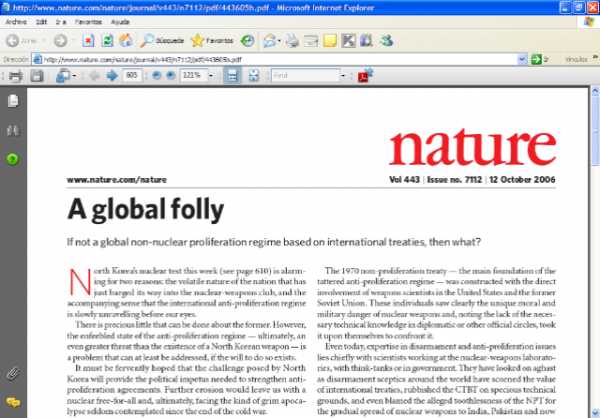
На первом месте стоит самая распространенная, мощная фирменная программа от разработчика формата PDF — Adobe Systems.
Эта программа создана ещё в 1993 году, обладает самым большим набором инструментов и позволяет делать с PDF-документами все что угодно. К особенностям программы можно добавить возможность использовать специальное хранилище, открывающее доступ к документам с разных компьютеров. На сегодняшний день Adobe Acrobat Reader распространяется бесплатно. К минусам программы можно отнести тяжеловесность — она ест немало системных ресурсов.
2. Foxit PDF Reader
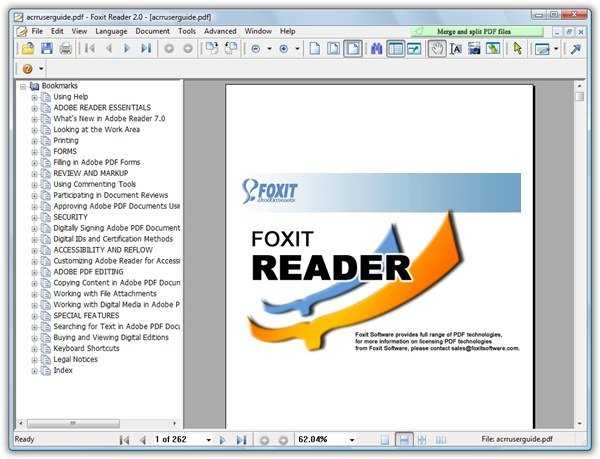
Бесплатная, быстрая и весьма функциональная программа для работы с PDF документами. Является отличной альтернативой программе от Adobe. Не требовательна к системным ресурсам.
Бесплатно скачать Foxit PDF Reader можно отсюда — ссылка.
Sumatra PDF Reader
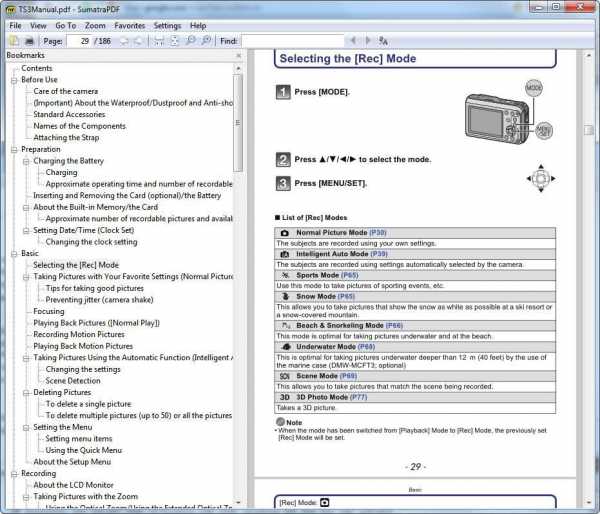
Простая и быстрая читалка PDF-документов. Подходит для 75% пользователей. Помимо файлов PDF, программа умеет работать ещё и с DjVu, FB2, ePub, MOBI, CHM, XPS, CBR/CBZ. Программа разрабатывается на базе движка MuPDF, имеет открытый исходный код и свободно распространяется на условиях лицензии GNU GPL. Sumatra PDF Reader имеет портативную версию, которая запускается с USB флеш-накопителей без предварительной установки.
Бесплатно скачать Sumatra PDF Reader можно отсюда — ссылка.
set-os.ru
Документ в формате PDF: что это?
Суть формата PDF (Portable Document Format) состоит в том, что он преобразует документы в электронный вид без каких-либо потерь, то есть, как исходник выглядит, так он и будет отображаться. Единственное исключение составляются изображения, которые несколько теряют в качестве при преобразовании.
Изначально этот формат, разработанный компанией Adobe, предназначался для властей США, которые использовали его для хранения документов. На текущий момент документы в PDF получили широкое распространение в Сети.
Плюсы документов в формате PDF
- Вне зависимости аппаратных средств и установленного программного обеспечения сохраняется структура оригинала и присущие ему шрифты и цвета.
- Документ в формате PDF может включать в себя интерактивные элементы, например, ссылки. Также доступно добавление изображений, водяных знаков и комментариев. Кроме этого, осуществлена поддержка звуков и программ на JavaScript.
- Рассматриваемый формат отличается хорошими параметрами безопасности с использованием 40- и 128-битных ключей, что предполагает возможность установки пароля на документ.
Что касается минусов, то здесь можно упомянуть обязательность установки специальной программы для чтения и отсутствие возможности полноценного редактирования документа.
Чем читать PDF?
Если вы будете искать программу для открытия файла с расширением .pdf, то вам в первую очередь, конечно, посоветуют Adobe Reader, так как это самая мощная программа, дополненная множеством утилит. Но всем ли нужен монстр, отличающийся достаточно большим объемом и относительно медленным запуском? Скорее всего, далеко не всем, так как основной массе пользователей требуется только прочитать документ и ничего более. Поэтому стоить обратить свое внимание на небольшие бесплатные программы, отличающиеся быстротой работы.
Foxit Reader
Легкое и быстрое приложение Foxit Reader является наиболее успешным конкурентом Adobe Reader, которое позволяет добавлять к документам аннотации, но в то же время не дает возможность редактировать файлы.
Скачать Foxit Reader (44,8 МБ)
Sumatra PDF
Компактная и достаточно быстрая программа, поглощающая минимум системных ресурсов. Способна работать в любых операционных системах и отличается наличием портативной версии, которую можно запускать с флешки. Также ей присуща корректная работа во время масштабирования черно-белых изображений, что отличает Sumatra от большинства подобных программных решений.
Скачать Sumatra (4,01 МБ)
Cool PDF Reader
Наилегчайший игрок на поле формата PDF. Данная программа обусловливается наличием необходимого инструментария для просмотра документов, а также их сохранения и печати. Еще можно упомянуть интересную опцию, позволяющую конвертировать рассматриваемый формат в PNG, GIF, JPG, TXT и т. д.
Скачать Cool Reader (1,1 МБ)
Как перевести в формат PDF?
Преобразование документа в формат PDF можно достичь несколькими способами. Во-первых, создать документ в Microsoft Word, который затем сохранить в формате PDF. Во-вторых, обратиться к возможностям онлайн-сервисов, например, к такому ресурсу, как doc2pdf, на котором внизу представлена специальная форма.
В-третьих, доступно использование специальных программ, преобразующих ваши файлы. В частности, неплохим решением является бесплатная программа для чтения формата PDF получившая название doPDF, которая устанавливается в вашу систему в виде виртуального драйвера для принтера, поэтому вы сможете обнаружить в списке принтеров новое устройство. В данном случае преобразование заключается в том, что вы выводите документ на печать, но выбираете принтер doPDF и указываете место сохранения.
Скачать doPDF (4,1 МБ)
Как конвертировть из DjVu в PDF?
Если по каким-либо причинам вам потребовалось преобразовать документ в таком формате, как DjVu, то это можно сделать с помощью программ конверторов. В данном случае существует как платные, так и бесплатные решения этой задачи. Мы остановимся на бесплатном конверторе DjVuLibre, который отличается простотой в использовании.
Чтобы на практике осуществить преобразование рассматриваемого вида, надо лишь открыть исходный файл в программе, а затем выбрать в меню пункт «Экспорт» и дождаться окончания процесса.
Скачать DjVuLibre (6,62 МБ)
•••
pauk-info.ru
Что такое PDF и как его сделать?
Что такое Adobe PDF
Формат переносимых документов (PDF) представляет собой универсальный файловый формат, который позволяет сохранить шрифты, изображения и сам макет исходного документа независимо от того, на какой из множества платформ и в каком из множества приложений такой документ создавался. Формат Adobe PDF считается признанным общемировым стандартом в области тиражирования и обмена надежно защищенными электронными документами и бланками. Файлы Adobe PDF имеют небольшой размер, и они самодостаточны; они допускают совместную работу, просмотр и печать с помощью бесплатной программы Adobe Reader®.
Отлично себя оправдывает использование формата Adobe PDF в издательском и печатном деле. Благодаря способности Adobe PDF сохранить совмещенный (композитный) макет, можно создавать компактные и надежные файлы, которые сотрудники типографии могут просматривать, редактировать, сортировать и получать с них пробные оттиски. Также в предусмотренный техпроцессом момент в типографии могут как непосредственно отправить файл на фотонаборное устройство, так и продолжить его завершающую обработку: осуществить предпечатные проверки, провести треппинг, спустить полосы или выполнить цветоделение.
Сохраняя документ в формате PDF, можно создать файл, соответствующий стандарту PDF/X. Формат PDF/X (формат обмена переносимыми документами) является разновидностью Adobe PDF, которая не допускает использования многих вариантов и сочетаний данных о цветности, шрифтов и треппинга, которые могут вызвать осложнения при печати. Документ PDF/X следует создавать в случае, когда PDF-файлы используются как цифровые оригиналы при допечатной подготовке изданий — как на этапе создания макета, так и для целей фотовывода (если программное обеспечение и выводящие устройства способны работать с форматом PDF/X).
О стандартах PDF/X. Стандарты PDF/X утверждены Международной организацией по стандартизации (ISO). Они применяются к обмену графическими данными. При преобразовании PDF-файл проверяется на соответствие заданному стандарту. Если PDF-документ не соответствует выбранному стандарту ISO, отображается сообщение, позволяющее выбрать между отменой преобразования и продолжением преобразования, при котором будет создан несоответствующий стандартам файл. Самое широкое распространение в издательском и печатном деле получили несколько разновидностей PDF/X: PDF/X-1a, PDF/X-3 и PDF/X-4.
Формат PDF/X-1a (2001 и 2003).
PDF/X−1a — это стандартный формат файлов, специально предназначенный для обмена готовыми к печати документами в виде электронных данных, при котором отправителю и получателю не требуется дополнительной договоренности для обработки информации и получения требуемых результатов в тираже. Фактически он является цифровым эквивалентом цветоделенных фотоформ.
Формат PDF/X-1a гарантирует, что:
- все шрифты встроены
- изображения встроены
- определены параметры MediaBox и TrimBox или ArtBox
- цвета представлены в формате CMYK, в формате смесевых цветов или в обоих форматах сразу
- назначение вывода задано посредством описания условий печати или указания ICC профиля.
Примечание: назначение вывода определяет тип печатного процесса, к которому готовится файл, например, тип печатной машины, используемые краски и бумага.
PDF-файлы, соответствующие стандарту PDF/X-1a, могут быть открыты в Acrobat 4.0 и Acrobat Reader 4.0, а также в их более поздних версиях.
Набор PDF/X-1a предусматривает использование формата PDF 1.3, снижение разрешения цветных изображений и изображений в градациях серого до 300 ppi, а монохромных — до 1200 ppi, встраивание всех шрифтов в виде подмножеств символов, отсутствие встроенных цветовых профилей, а также сводит прозрачные области в соответствии с параметром «Высокое разрешение».
При использовании PDF/X−1a совместимых файлов вам больше не придется волноваться, что вас могут попросить предоставить недостающие шрифты или изображения. Вам больше никогда не придется сталкиваться с преобразованием изображения из RGB в CMYK без предварительного просмотра результатов. Решения о том, должен ли при печати файлов использоваться треппинг, будут приниматься на основании надежной информации. И, наконец, в типографии будут знать, что файл правильно подготовлен для печатной машины, на которой он будет печататься.
РАЗМЕРЫ (PAGE BOXES) В PDF
MediaBox, CropBox, BleedBox, TrimBox и ArtBox — что это такое? Тот кто хотя бы раз сталкивался с форматом PDF более плотно, наверняка сталкивался с этими определениями. В то же время, как показал опыт, мало кто знает что это и зачем это нужно.
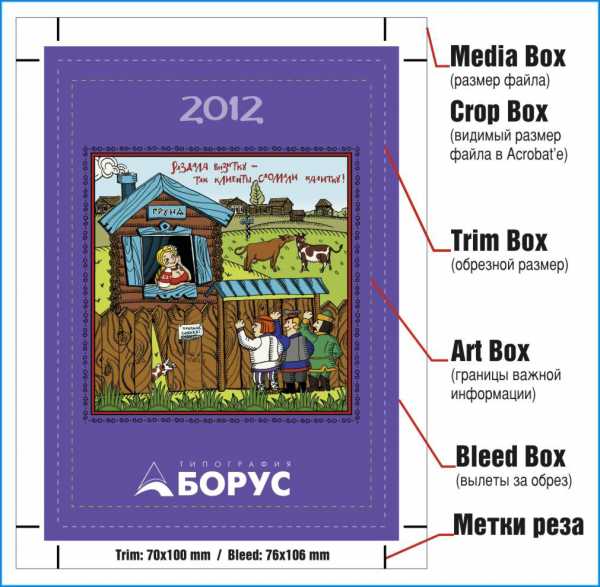
Формат PDF удобен тем что точно передаёт в одном файле содержание и внешний вид документа, будь то просто текст или сложная комбинированная (векторная и растровая) графика. Среди прочих параметров, в нём хранится и размер документа (страницы). Однако этот размер не так однозначен, как может показаться на первый взгляд, поскольку существует до 5!!! различных вариантов описания этого размера. Эти варианты описания называются page boxes. Переводом «page box» на русский, с максимальным сохранением смысла в контексте допечатной подготовки, будет что-то вроде граница страницы, область документа, граница документа и т.п.
MediaBox — используется для определения ширины и высоты страницы. Media box определяет размер материала (например, бумаги) на котором производится печать, media box это самый большой бокс документа, остальные боксы могут быть такими же или меньше, но ни в коем случае не могут быть больше чем media box.
CropBox — видимая область страницы в Acrobat’е, которая содержит в себе какую-либо информацию. Crop box — прямоугольник минимального размера в который поместились бы все видимые объекты (текст, картинки, линии, номера страниц, колонтитулы и т.п.) документа. Размер crop box может быть таким же или меньше чем media box. Acrobat использует этот размер для отображения и печати документов. Иными словами, когда Вы открываете файл в Acrobat’е, то все, что вы видите в данный момент отображается в виде Crop box.
BleedBox — определяет размер документа вместе с вылетами. Вылеты — часть изображения которая обрезается после печати, нужна для того чтобы компенсировать погрешность процесса порезки. На рисунке до подрезки bleed box — 76х106 мм, а после подрезки в обрезной размер (TrimBox) — 70х100 мм.
TrimBox — определяет размер изделия (так называемый, обрезной размер). Это конечный размер после подрезки. TrimBox так же может сопровождаться метками реза (техническими элементами файла).
ArtBox — используется редко, определяет художественную часть изделия, важную его часть. Если говорить дословно — ту самую часть где по замыслу автора из изделия должен доноситься арт, креатив и т.п.
Как сделать PDF для печати?
Перед конвертацией в PDF все изображения должны быть переведены в CMYK. Если есть элементы, которые печатаются отдельными прогонами (пантоны), им должны быть назначены соответствующие цвета по палитрам Pantone Solid Coated/Uncoated. Цветовое пространство CMYK должно быть с профилем ISO Coated v2.
- Corel Draw (на примере X4, английская версия)
File > Publish to PDF > указать название файла только латинскими символами > Settings > Compability: PDF/x-1a > Закладка Prepress поставить флажок на Bleed Limit и указать значение 5 мм > Закладка Objects поставить флажок на Export all Text as curves > Нажать ОК и сохранить файл.
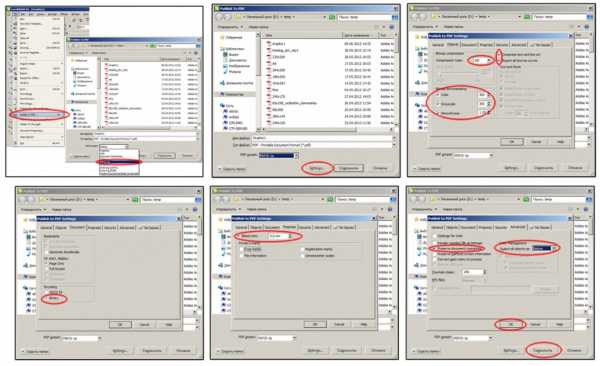
- Adobe Illustator (на примере CS4, английская версия)
File > Save As > указать название файла только латинскими символами, в выпадающем списке «тип файла» выбрать Adobe PDF. Сохранить > в поле Adobe PDF выбрать пункт PDF/X-1a:2001 > в закладке Marks and Bleeds в разделе Bleeds выставить все значения по 5 мм (top, bottom, left, right) > Save PDF
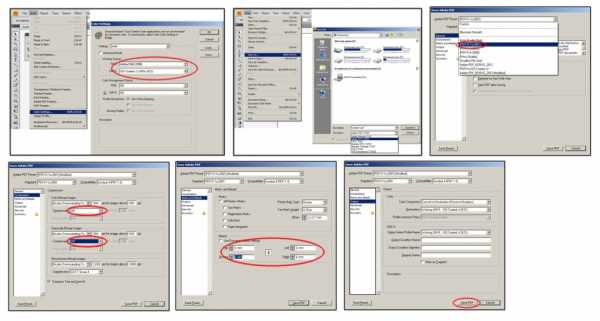
- Adobe Photoshop (на примере CS4, английская версия)
File > Save As > указать название файла только латинскими символами, в выпадающем списке «тип файла» выбрать Photoshop PDF. Сохранить > в поле Adobe PDF Preset выбрать пункт PDF/X-1a:2001 > в закладке Output, в разделе Color, Color Conversion: No Color Conversion, Profile Inclusion Policy: Don’t Include Profile > Save PDF
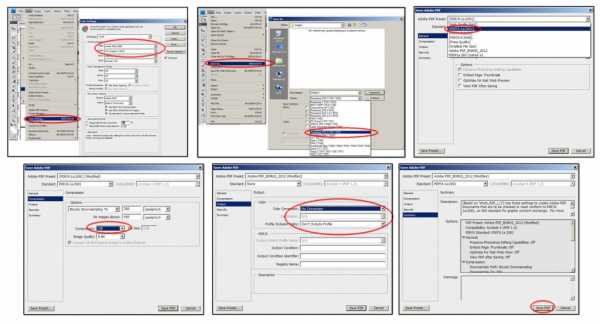
- Adobe InDesign (на примере CS4, английская версия)
File > Export… > указать название файла только латинскими символами, в выпадающем списке «тип файла» выбрать Adobe PDF. Сохранить > в поле Adobe PDF Preset выбрать пункт PDF/X-1a:2001 > в закладке General, установить диапазон печати All, флажок Spreads должен быть снят > в закладке Marks and Bleeds, в разделе Bleeds выставить все значения по 5 мм (top, bottom, left, right) > в закладке Output, в разделе Color, Color Conversion: No Color Conversion, Profile Inclusion Policy: Don’t Include Profile > Export
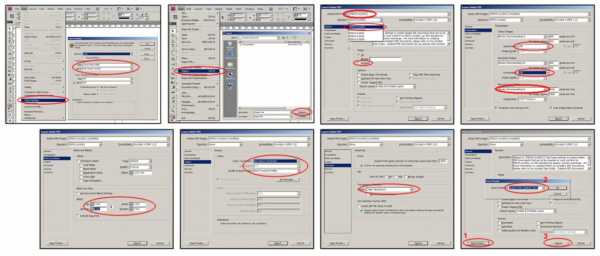
- QuarkXPress (на примере 8.0, английская версия)
File > Export > Layout as PDF > указать название файла только латинскими символами. Options > в поле PDF Style выбрать пункт PDF/X-1a:2001 > в закладке Pages, флажок Spreads должен быть снят > в закладке Bleed: Bleed Type – Symmetric, Amount 5 мм > OК > Сохранить.
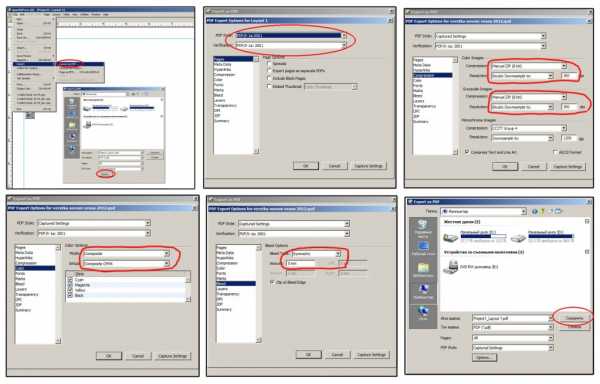
- MS Office (на примере 2007).
Приложения MS Office не предназначены для подготовки файлов к высококачественной печати, поэтому даже конвертация макета в PDF не всегда избавляет от проблем. Гарантией того, что в готовом изделии Вы увидите то же, что и на мониторе, является только подписанная цветопроба. Минимизировать ошибки поможет сохранение документа в PDF. Сохранить как > Adobe PDF > Adobe PDF Conversion Options > поставить флажок на Make PDF/A-1а: 2005 compliant file > Ok > указать название файла только латинскими символами > Сохранить файл
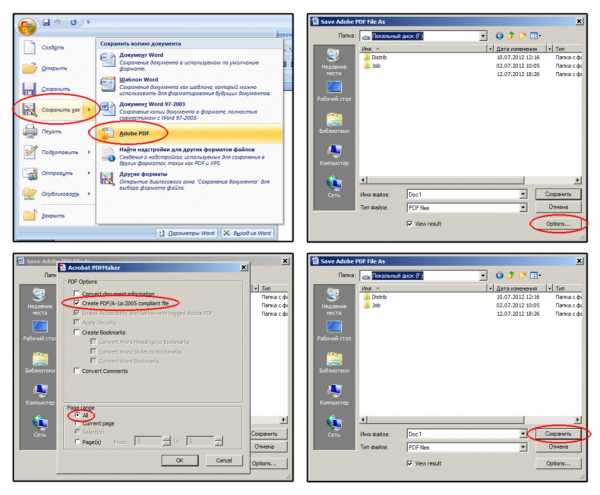
sveres.ru
Что такое PDF
ABBYY- Контакты
- Интернет-магазин
-
Выберите регион
Global
Global Web Site EnglishNorth America
Canada English Mexico Español United States EnglishSouth America
Brazil Português South America EspañolEurope
France Français Germany Deutsch Italy Italiano United Kingdom English Spain Español Western Europe English Central and Eastern Europe English Croatia Hrvatski Czech Republic Čeština Hungary Magyar Poland Polski Romania Română Russia Русский Slovakia Slovenčina Ukraine УкраїнськаAfrica and Asia
China 中文 India and SEA Countries English Israel עברית Japan 日本語 Middle East English South Korea 한국어 Turkey Türkçe
www.abbyy.com
